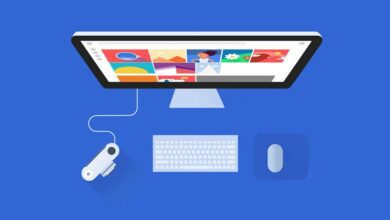آموزشآموزش اندروید
آموزش اسکرین شات گرفتن در گوگل پیکسل ۴ و پیکسل ۴ ایکس ال
گوگل پیکسل ۴ و گوگل پیکسل ۴ ایکس ال جزو گوشی های هوشمند رده بالا در حوزه اندروید است. گاهی اوقات شما نیاز دارید تا از صفحه گوشی خود اسکرین شات بگیرید. در اینجا نحوه گرفتن اسکرین شات در گوگل پیکسل ۴ و پیکسل ۴ ایکس ال را آموزش می دهیم.
در این مطلب میخوانید
نمایش
اسکرین شات گرفتن در گوگل پیکسل ۴
روش ۱ : دکمه روشن / خاموش را فشار داده و نگه دارید
این سادهترین روش برای اسکرین شات در Google Pixel 4 یا Google Pixel 4 XL است. این روش بسیار سادهتر از روش معمول نگه داشتن همزمان دکمه پاور و دکمه میزان صدا است.
- صفحه ای که می خواهید از آن عکس بگیرید را پیدا کنید.
- سپس دکمه پاور را در سمت راست گوگل پیکسل ۴ یا ۴ XL برای چند ثانیه فشار داده و نگه دارید.
- سپس باید برخی نمادها را روی صفحه مشاهده کنید که شامل “Power On ، “Restart” و “Screenshot” است. روی نماد “Screenshot” ضربه بزنید.
- باید اعلانی را در بالای صفحه ببینید. این نشان می دهد که اسکرین شات در تلفن شما ذخیره شده است. برای دیدن عکس می توانید روی اعلان ضربه بزنید. همچنین می توانید روی گزینه هایی برای به اشتراک گذاشتن آن ، ویرایش یا حذف تصویر صفحه کلیک کنید.
نحوه عکس گرفتن در پیکسل ۴ و ۴ ایکس ال
روش ۲: از Google Assistant استفاده کنید
یک روش دیگر برای گرفتن عکس در تلفن های هوشمند Google Pixel 4 یا Google Pixel 4 XL وجود دارد. می توانید از Google Assistant استفاده کنید.
- ابتدا مطمئن شوید که دستیار گوگل فعال است. اگر قبلاً آن را فعال نکرده اید ، می توانید با فشار دادن طولانی روی دکمه خانه در پایین صفحه ، این کار را انجام دهید و سپس دستورالعمل های تنظیمات Assistant را دنبال کنید.
- هنگامی که برای گرفتن عکس از Google Pixel 4 یا Google Pixel 4 XL آماده هستید ، می توانید “Ok Google” بگویید یا دوباره دکمه اصلی را فشار دهید تا دستیار بیدار شود.
- وقتی دستیار ظاهر می شود ، فقط بگویید “Take a screenshot”.
- باید اعلانی را در بالای صفحه ببینید. این نشان می دهد که اسکرین شات در تلفن شما ذخیره شده است. برای دیدن عکس می توانید روی اعلان ضربه بزنید. همچنین می توانید روی گزینه هایی برای به اشتراک گذاشتن آن ، ویرایش یا حذف تصویر صفحه کلیک کنید.